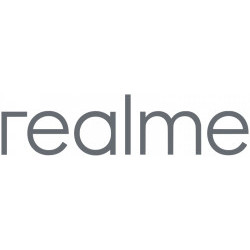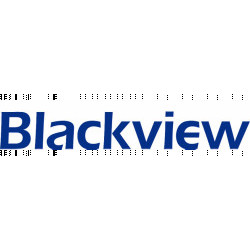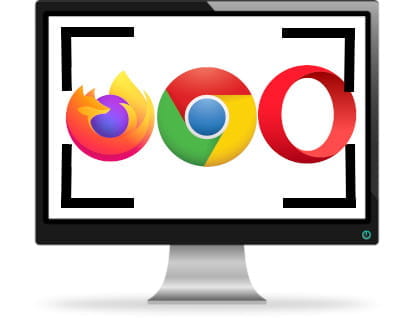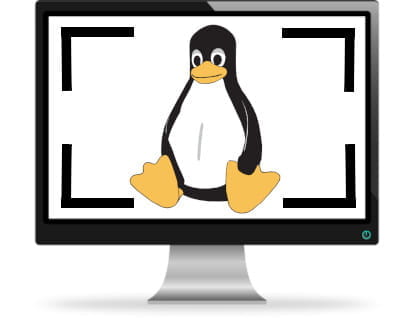Como tirar print em dispositivos móveis e tablets
Início / Tirar print
Como tirar print, fazer capturas de tela ou screenshot
Aqui você encontrará instruções para capturar a tela do seu dispositivo, seja com o sistema operacional Android, iOS, iPadOS, KaiOS, Microsoft Windows, MacOS, watchOS, WearOS ou Meta Horizon OS.
O que é uma captura de tela?
Uma captura de tela, também conhecida como print screen, imprimir tela, tirar print ou screenshot, é uma imagem que mostra exatamente o que aparece na tela de um dispositivo, como um telefone móvel, tablet, computador, relógio inteligente ou até mesmo uma página da web.
Este recurso é muito útil para compartilhar com outras pessoas o que se vê no dispositivo. Por exemplo, permite mostrar a um técnico de informática um erro específico que aparece ao realizar uma ação determinada no computador.
Nos smartphones, as capturas de tela são frequentemente usadas para salvar conversas de aplicativos como WhatsApp, Instagram ou Facebook, seja para compartilhá-las com um contato ou manter uma cópia. Também é comum utilizá-las para salvar uma oferta encontrada na internet, fazer um lembrete visual de um aplicativo ou manter informações importantes de uma página da web.
Como capturar tela no seu dispositivo?
Use o buscador que aparece a seguir para encontrar instruções detalhadas de acordo com a marca e sistema operacional do seu dispositivo. Você também encontrará dicas e ferramentas úteis para completar o processo passo a passo.
Para que serve uma captura de tela?
Uma captura de tela pode ter múltiplos usos práticos tanto no âmbito pessoal quanto profissional. Estes são alguns dos mais comuns:
- Suporte técnico: Permite mostrar erros ou mensagens que aparecem na tela, facilitando o diagnóstico e solução por parte do pessoal técnico.
- Educação e tutoriais: É fundamental na criação de guias passo a passo, cursos online ou material didático onde se mostram processos visuais.
- Comunicação em redes sociais: É usada frequentemente para compartilhar conversas, publicações ou conteúdo visual de plataformas como WhatsApp, Instagram ou Twitter (agora X).
- Documentação e evidências: É uma forma rápida de guardar provas de algo que aparece na tela, como transações, e-mails importantes ou publicações que poderiam ser apagadas.
- Lembretes visuais: Capturar uma oferta, uma receita, um endereço ou qualquer conteúdo que queira guardar sem ter que copiar texto ou escrever notas.
Erros comuns ao fazer capturas de tela e como evitá-los
Embora pareça simples, fazer uma captura de tela pode ter alguns erros habituais que afetam sua utilidade. Aqui alguns exemplos e como evitá-los:
- Capturar informação sensível: Às vezes se inclui mais do que o necessário ou dados pessoais como endereços, senhas, números de cartão de crédito, contas bancárias ou notificações. Solução: corte a imagem ou desfoque a informação antes de compartilhá-la.
- Não saber onde se guarda a captura: Em alguns dispositivos, as capturas não se guardam na galeria ou pasta esperada. Solução: consulte a configuração do seu dispositivo usando nosso buscador.
- Baixa qualidade de imagem: Algumas capturas em celulares ou com aplicativos pouco otimizados podem resultar borradas. Solução: use ferramentas nativas do sistema ou aplicativos recomendados para capturas de alta qualidade.
- Capturas incompletas: Ao capturar apenas o visível na tela, pode-se perder informação importante. Solução: utilize a função de captura com deslocamento (scrolling screenshot) quando possível.
- Não verificar a captura antes de compartilhá-la: É fácil enviar algo com erros ou informações indesejadas. Solução: sempre revise a imagem antes de compartilhá-la.
Perguntas frequentes (FAQ)
Onde se guardam as capturas de tela?
Depende do dispositivo. Em celulares, costumam se guardar na galeria, em uma pasta chamada “Capturas” ou “Screenshots”. Em computadores Windows se costumam guardar dentro da pasta "Imagens / Capturas de tela", em Mac podem se guardar na área de trabalho ou em uma pasta específica também com algum desses nomes.
Os aplicativos avisam se você faz uma captura de tela?
Alguns aplicativos como Snapchat ou certas funções do Instagram podem notificar o outro usuário se você faz uma captura de tela. Na maioria dos casos, não se notifica nada.
Podem ser feitas capturas de tela longas?
Sim. Muitos dispositivos Android já incluem a opção de captura com deslocamento. No iPhone, esta função está disponível ao capturar conteúdo em Safari ou aplicativos compatíveis.
Posso editar uma captura de tela depois de feita?
Sim. Você pode cortá-la, adicionar texto, setas, ou desfocar partes com ferramentas nativas do sistema ou aplicativos de edição como Skitch, Lightshot, ou as opções que oferece sua galeria.
Captura de tela por marca:
Se preferir, você pode encontrar as instruções para capturar a tela pesquisando por marca. Clique na marca do seu aparelho para ver passo a passo como fazer.
Captura de tela com três dedos no Android
Os fabricantes de dispositivos Android têm experimentado uma variedade de gestos e métodos para fazer capturas de tela, buscando oferecer aos usuários formas mais intuitivas e acessíveis de capturar conteúdo em seus dispositivos.
Aqui explicamos como ativar a captura de tela com três dedos no Android.
Como fazer uma captura de tela no PlayStation 5
Se você sempre quis capturar a tela do seu PS5 durante um jogo de videogame para salvá-lo em um disco rígido, memória ou compartilhá-lo nas redes sociais, neste guia explicaremos como configurar capturas de tela e posteriormente como tirar capturas de tela imediatamente sem pausar o jogo com o pressionar de um botão.
Captura de tela sem botões no iPhone
Existem vários motivos pelos quais você pode querer configurar capturas de tela no iPhone sem usar botões. É possível que alguns botões estejam quebrados e você possa continuar usando seu telefone, mas não consiga fazer capturas de tela com eles ou o que é mais comum: você deseja mudar a forma como você tira capturas de tela para torná-lo mais confortável.
Para isso, há alguns anos a Apple lançou a possibilidade de fazer capturas de tela tocando duas ou três vezes na parte traseira do iPhone. Confira este tutorial com passo a passo e imagens que ilustram o processo.
Como fazer uma captura de tela de um site
Aqui você encontrará as etapas a seguir para fazer capturas de tela de páginas da web ou imprimir uma tela em um site, você poderá salvar uma parte da página da web ou todo o seu conteúdo em uma imagem no Chrome, Firefox e Internet Explorer navegadores.
Como fazer uma captura de tela no Mac
Para novos usuários de dispositivos Mac ou para aqueles que vêm do ecossistema Windows ou Linux pode ser um pouco confuso saber como fazer uma captura de tela ou captura de tela no Mac, uma vez que não existe a tecla "Print Screen" que os PCs possuem. Neste tutorial simples, mostramos como fazer isso.
Captura de tela no Linux
Se você está procurando como fazer screenshots, imprimir uma tela ou uma captura de tela em seu computador com o sistema operacional Linux, damos-lhe as instruções necessárias para fazer isso facilmente.
Captura de tela no Windows
Existem vários métodos para fazer capturas de tela ou imprimir tela no sistema operacional Windows. Mostramos como fazer essas capturas de tela no sistema operacional Windows.
Como fazer uma captura de tela no PS4
Há momentos em que gostaríamos de poder fazer uma captura de tela do que estamos vendo em nosso console de jogo PlayStation 4 e poder compartilhar essa imagem em redes sociais ou exportá-la para uma memória externa para editá-la de um PC ou celular dispositivo. Neste tutorial mostramos passo a passo como fazer isso a partir das opções do seu PS4.